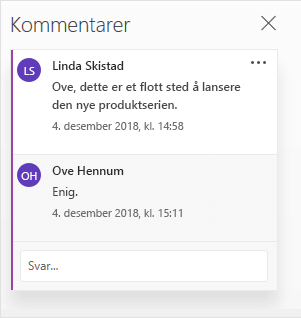PowerPoint for nettet har ikke spor endringer-funksjonen. Du kan imidlertid bruke kommentarer-funksjonen til å holde oversikt over mot parts tilbake melding i presentasjonen.
Gi korrektur leserne følgende instruksjoner for å gi tilbake melding til deg når du sender presentasjonen til gjennomsyn:
-
Velg elementet i lysbildet som du vil legge til en kommentar om.
-
Klikk Kommentar i fanen Sett inn.
-
Skriv inn kommentarene dine, og trykk Enter.
Obs!:
-
Hvis du vil legge til flere kommentarer, klikker du ny
-
Hvis du vil svare på en kommentar, klikker du i svar -boksen og skriver inn meldingen.
-
En kommentar boble
-
Når kolleger har gjennomgått presentasjonen, bør du lese kommentarene i kommentar ruten.
Klikk Vis kommentarer